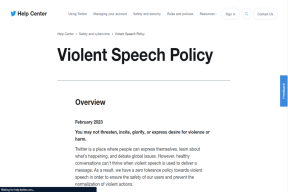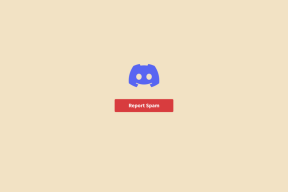Cómo resaltar celdas en hojas de cálculo de Google
Miscelánea / / May 03, 2023
A veces, interpretar una hoja de cálculo llena de datos puede resultar abrumador. Resaltar celdas importantes en su hoja de cálculo es una forma de resaltar datos o palabras importantes. Afortunadamente, su editor de hojas de cálculo favorito, Hojas de cálculo de Google, incluye varias funciones integradas que le permiten resaltar celdas en unos pocos y sencillos pasos.

En Hojas de cálculo de Google, puede resaltar celdas completas o solo el texto dentro de ellas. Esta guía lo guiará a través de varias formas de resaltar celdas en Hojas de cálculo de Google. Entonces, vayamos directo a eso.
Cómo resaltar celdas en hojas de cálculo de Google usando un color de relleno
El uso de un color de relleno es el método más rápido y más utilizado para resaltar celdas en Hojas de cálculo de Google. Entonces, si tiene poco tiempo y necesita resaltar algunas celdas rápidamente, siga estos pasos:
Paso 1: Abra Hojas de cálculo de Google en su navegador web, inicie sesión y abra su hoja de cálculo.
Visita Hojas de cálculo de Google
Paso 2: Seleccione la celda que desea resaltar. También puede seleccionar varias celdas.

Paso 3: Haga clic en el icono de color de relleno en la barra de herramientas.
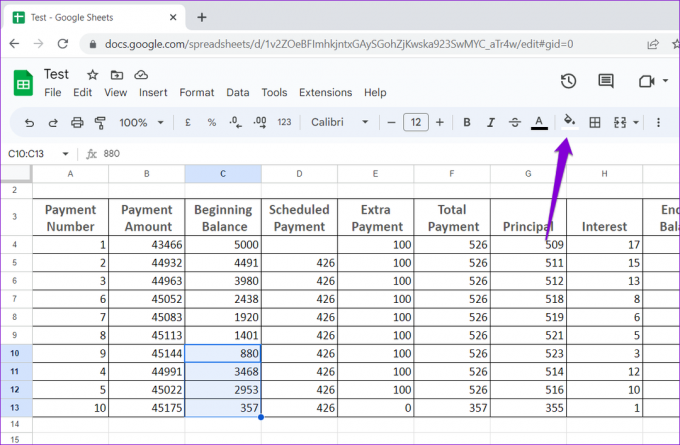
Etapa 4: Seleccione su opción de color preferida de la paleta.
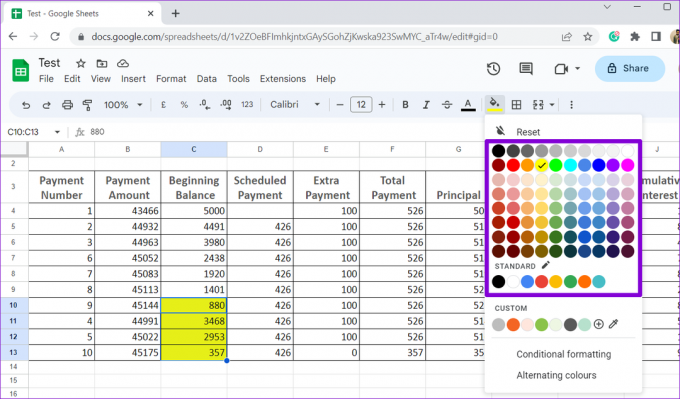
También puede aplicar un color personalizado a sus celdas. Para eso, haga clic en el ícono más debajo de Personalizado.

Especifique el código hexadecimal del color deseado o seleccione su opción preferida del mapa de colores y haga clic en Aceptar.

Después de completar los pasos anteriores, Google Sheets resaltará las celdas seleccionadas. Si desea eliminar el resaltado, seleccione las celdas nuevamente, haga clic en el ícono de color de relleno y luego elija Restablecer.

Cómo resaltar celdas en hojas de cálculo de Google aplicando colores alternos
El uso de colores alternos en su tabla es otra forma de resaltar las celdas y mejorar la legibilidad de los datos importantes. Con este enfoque, puede distinguir fácilmente entre diferentes filas y centrarse en la información que le interesa.
Paso 1: Navegue a Hojas de cálculo de Google en su navegador y luego abra su hoja de cálculo.
Paso 2: Seleccione las celdas que desea resaltar.

Paso 3: Haga clic en el menú Formato en la parte superior y seleccione Alternar colores de la lista.
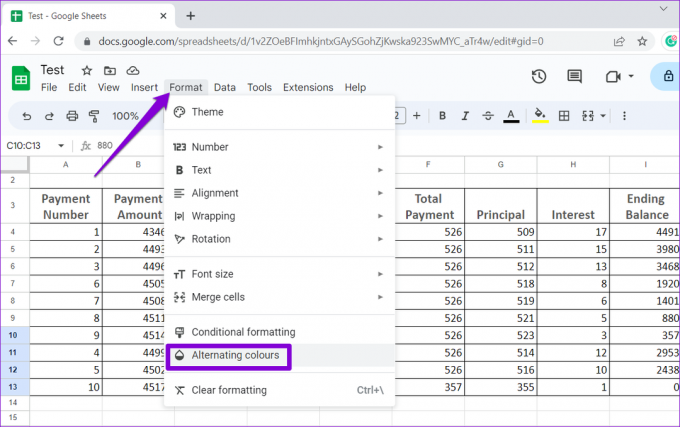
Etapa 4: En el panel Alternar colores a la derecha, seleccione entre los estilos disponibles o elija colores para crear un estilo personalizado manualmente.

Paso 5: Haga clic en Listo para aplicar el resaltado.
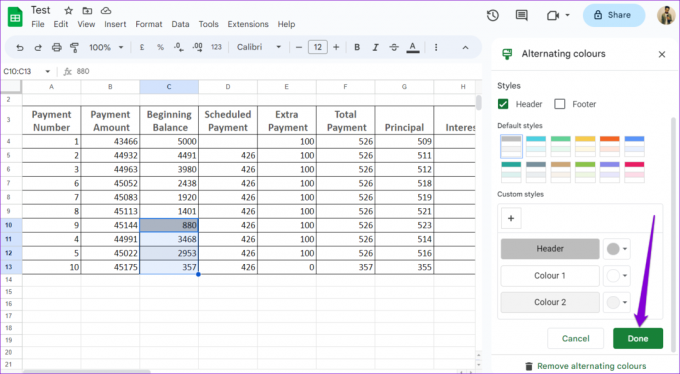
Si desea eliminar el resaltado de sus celdas, haga clic en la opción "Eliminar colores alternos" en la parte inferior.

Cómo resaltar celdas en hojas de cálculo de Google con formato condicional
El formato condicional es una función útil en Hojas de cálculo de Google que le permite resaltar celdas específicas según ciertas condiciones. Este método puede ser útil cuando se trabaja con un gran conjunto de datos y se desea resaltar rápidamente celdas que cumplen criterios específicos, como celdas vacías o celdas con un valor numérico específico.
Para resaltar celdas usando formato condicional, usa estos pasos:
Paso 1: Abra Hojas de cálculo de Google en su navegador favorito y abra una hoja de cálculo.
Paso 2: Seleccione la tabla en la que desea resaltar las celdas. Haga clic en el menú Formato en la parte superior y seleccione Formato condicional.

Paso 3: Haga clic en el menú desplegable debajo de Reglas de formato para seleccionar qué tipos de celdas desea resaltar.

Etapa 4: En Estilo de formato, haga clic en el icono de color de relleno y seleccione su color preferido. Luego, haga clic en Listo.

Cómo resaltar solo textos dentro de las celdas en hojas de cálculo de Google
Hojas de cálculo de Google también le permite resaltar texto dentro de una celda si desea resaltar solo parte de la celda. Puede elegir resaltar todo el texto o ciertas palabras dentro de una celda. Aquí está cómo hacerlo.
Paso 1: Abra su hoja de cálculo en un navegador web y seleccione las celdas que contienen el texto que desea resaltar.
Paso 2: Haga clic en el icono de color de texto de la barra de herramientas y seleccione su opción preferida.
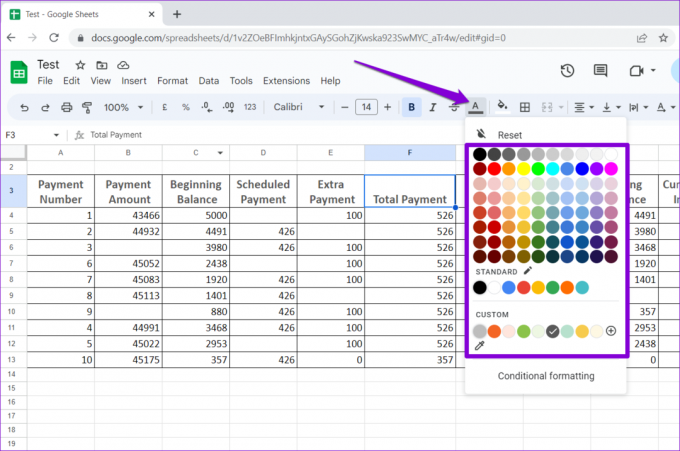
Si desea resaltar solo texto específico, como una palabra o un número, dentro de una celda, puede usar estos pasos en su lugar.
Paso 1: Busque la celda que contiene el texto que desea resaltar en una hoja de cálculo.
Paso 2: Haga doble clic en la celda para ingresar al modo de edición y luego use su mouse para seleccionar su texto.

Paso 3: Haga clic en el icono de color de texto de la barra de herramientas y seleccione su opción preferida.

Deje que los colores guíen el camino
Resaltar celdas en Hojas de cálculo de Google puede hacer que su hoja de cálculo se vea profesional y hacer que los datos sean más fáciles de analizar. Puede elegir su método preferido de los anteriores dependiendo de la cantidad de celdas que desee resaltar.
Además de resaltar celdas, también puede formatea tus tablas usando temas o complementos de Hojas de cálculo de Google para que los datos sean más fáciles de leer.
Última actualización el 14 de abril de 2023
El artículo anterior puede contener enlaces de afiliados que ayudan a respaldar a Guiding Tech. Sin embargo, no afecta nuestra integridad editorial. El contenido sigue siendo imparcial y auténtico.
Escrito por
Pankil Shah
Pankil es un ingeniero civil de profesión que comenzó su viaje como escritor en EOTO.tech. Recientemente se unió a Guiding Tech como escritor independiente para cubrir procedimientos, explicaciones, guías de compra, consejos y trucos para Android, iOS, Windows y Web.